SoftEther/インストール
ダウンロード
SoftEther Web ページ から SoftEther 1.0 をダウンロードします。 2005/11/13 現在、 SoftEther 2.0 ベータ版がリリースされていますが、ここでは 1.0 を使用します。
注意!: ダウンロードする前に表示される注意事項は、必ず読む様にしましょう。
アーカイブを展開
ダウンロードした se_100_win32.zip ファイルを展開します。
インストール
setup.exe を実行し、指示に従ってインストール作業を進めます。なお、インストールが完了した後、コンピュータを再起動する必要があります。
セットアップ言語の選択
日本語を選択します。
SoftEther のインストール ウィザードへようこそ
次へ(N) > をクリックします。
使用許諾契約
SoftEther 使用許諾契約書 を読み、同意できるならば 使用許諾契約の条項に同意します(A) を選択し、 次へ(N) > をクリックします。
ユーザー情報
SoftEther を使用するユーザの ユーザー名 と 会社名 を入力して、 次へ(N) > をクリックします。
セットアップ タイプ
SoftEther をインストールする場所を選択します。特に理由がなければ、既定の場所で良いでしょう。
プログラムをインストールする準備が出来ました
インストールするための情報の収集が完了しました。 インストール(I) をクリックすると、インストールが開始されます。インストール中にも質問はされるので、放っておけば完了するわけではありません。
SoftEther Installer Language
Japanese を選択します。
SoftEther インストール オプション
インストールする SoftEther コンポーネントを選択します。
- コンピュータを、仮想 LAN のサーバとして動作させたい場合、 SoftEther 仮想 HUB コンポーネントをインストールする をチェックします。
- コンピュータを、仮想 LAN のクライアントとして動作させたい場合、 SoftEther 仮想 LAN カードコンポーネントをインストールする をチェックします。
両方のコンポーネントを同時にインストールすることも出来ます。チェックしたら、 インストール(I) をクリックします。
ハードウェアのインストール
仮想 LAN カードをインストールするように指定した場合、ハードウェアのインストールについて、警告するダイアログが表示されます。気にせず 続行(C) をクリックしちゃいます。クリックしないとインストールできませんし。
SoftEther インストーラ ウィザードを完了しました
インストールが完了しました。 完了(F) をクリックします。
再起動
コンピュータを再起動する必要があります (一応、再起動しなくても使えましたが…) 。
ネットワーク接続を確認 (仮想 LAN カードをインストールした場合)
仮想 LAN カードをインストールした場合、次のように SoftEther の接続が増えています。
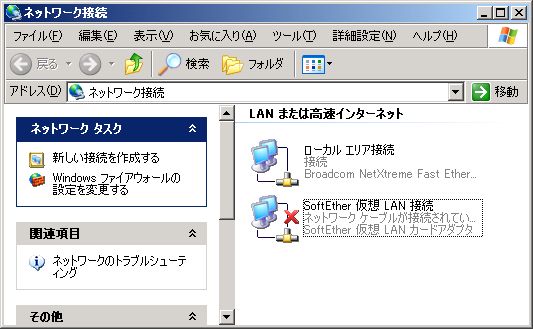
2005年11月20日(日) 00:33:53 Modified by uguuxp
添付ファイル一覧(全1件)
ce702cb6f7d3c60f.jpg (41.24KB)
Uploaded by uguuxp 2005年11月20日(日) 00:33:24
Uploaded by uguuxp 2005年11月20日(日) 00:33:24
